微星主板bios怎么设置中文
发布时间:2016-12-22 16:47
相关话题
想知道怎么把微星主板设置成中文吗?下面是小编带来微星主板bios怎么设置中文的内容,欢迎阅读!
微星主板bios设置中文方法:
1、首先将u盘插到主机usb接口上,重启电脑,看到下图所示的微星logo后按del键打开设置界面:
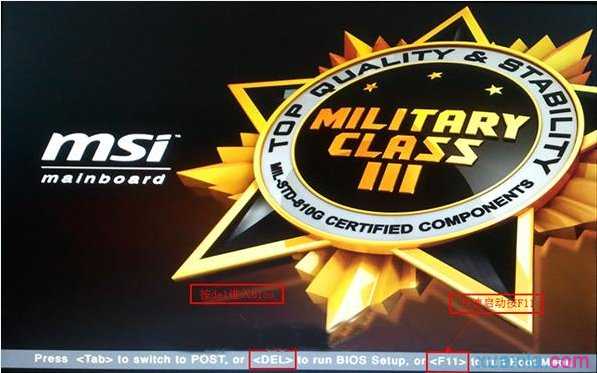
2、在uefi bios设置界面,首先点击右上角的语言栏将其设置为中文,然后移动鼠标点击“SETTINGS”,如下图所示:

微星主板bios设置U盘启动方法:
1、首先u盘启动盘制作好,然后将u盘插入到电脑主机usb插口,然后开启电脑!
2、开机看到第一画面时立即按“DEL”键。
3、会看到BIOS设置界面,在右上角“language”处切换成中文,然后用“TAB”键或鼠标将光标移动到“SETTINGS”处(光标移到“SETTINGS”项时会亮起)。如下图

4.上下键切换到“启动”选项,按回车确定进入。

5.选中“1st开机装置”,回车进入其子菜单。(未更改该选项前,系统默认硬盘为第一启动,即该选项右侧显示的是“硬盘”的原因)

6.在子菜单中选择u盘并回车将其设为第一启动项。(这里用的是kingston的u盘,如下图)
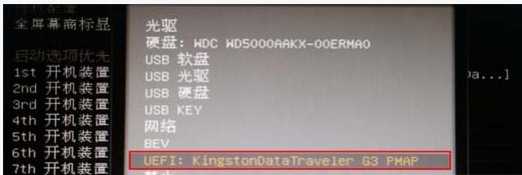
7.保存后,便可看到“1st开机装置”右侧出现的变化(中括号内变成了u盘即u盘已经设为了第一启动)。

8.最后,按“F10”,再按确定,保存退出。
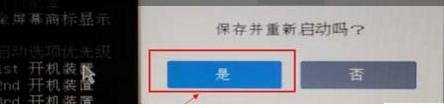

微星主板bios怎么设置中文的评论条评论